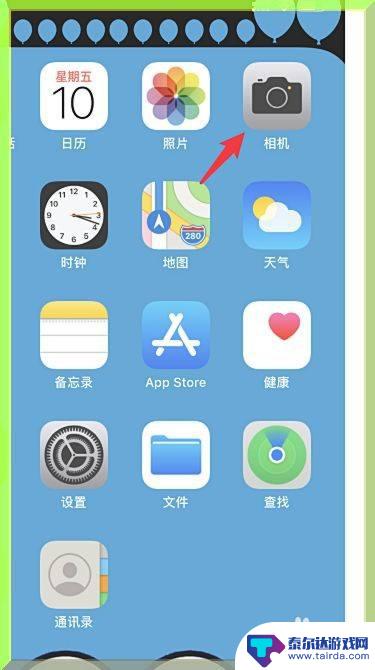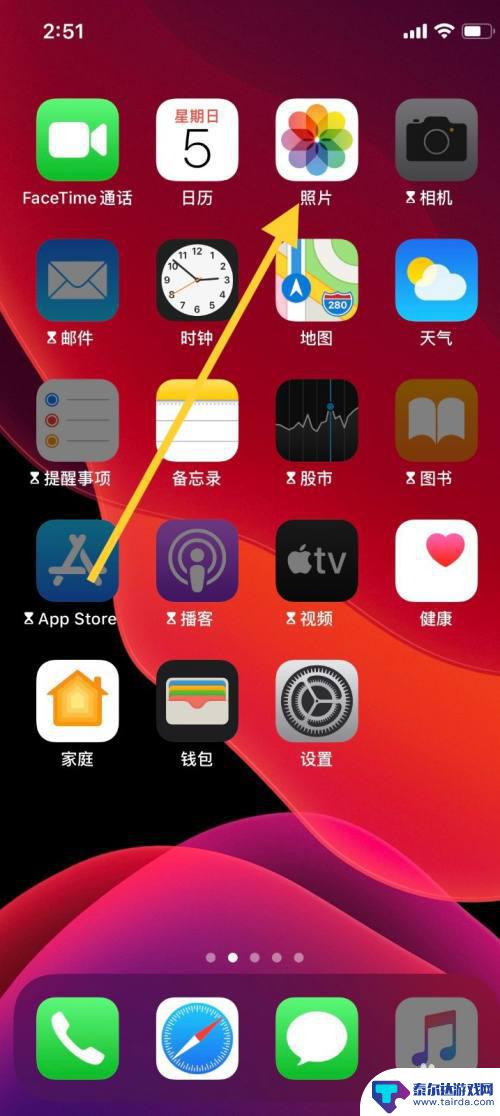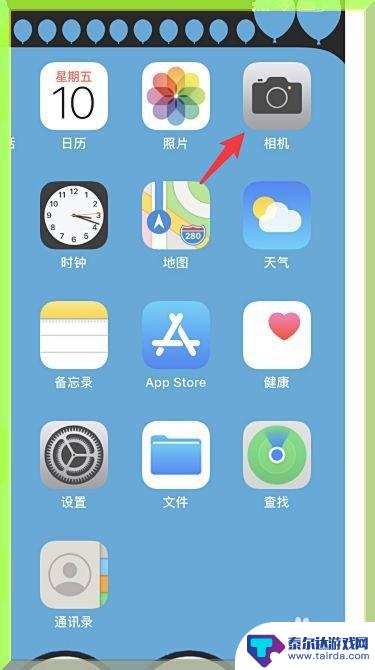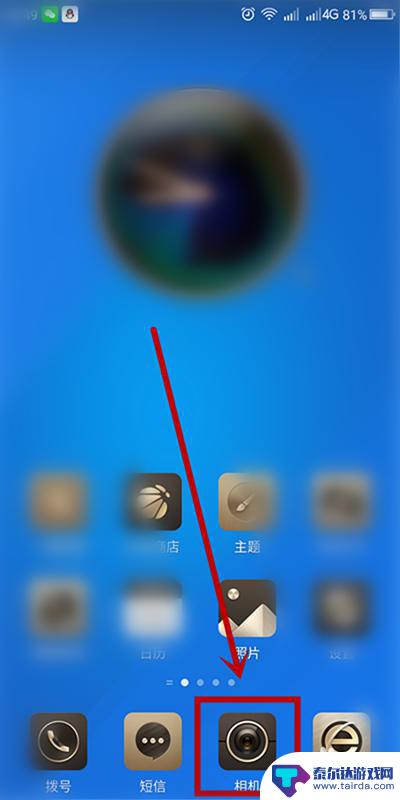苹果手机拍照片如何调色 苹果手机如何调整照片色调
在如今的社交媒体时代,拍照已经成为人们日常生活中不可或缺的一部分,苹果手机作为一款备受青睐的拍照工具,其照片拍摄质量和色彩表现力备受称赞。有时候我们拍摄的照片可能并不完全符合我们的期待,这时候就需要对照片进行一些调色处理,以使其更符合我们的审美标准。如何在苹果手机上对拍摄的照片进行色调调整呢?让我们一起来探讨一下。
苹果手机如何调整照片色调
操作方法:
1.先解锁手机进入苹果手机主界面,在界面找到“照片”点击进入。
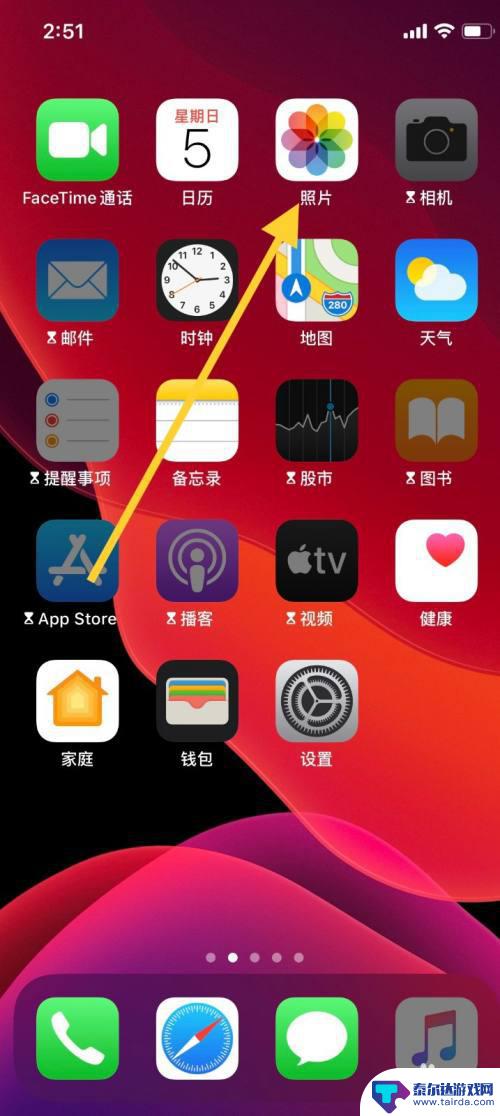
2.进入“照片”界面,选取需要编辑的图片,点击图片。
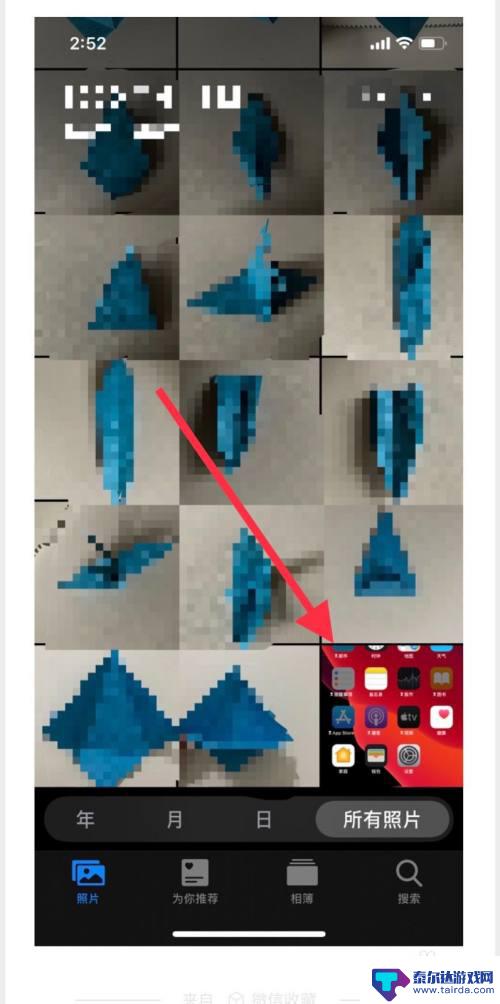
3.点击图片进入界面,点击界面右上角“编辑”进入。
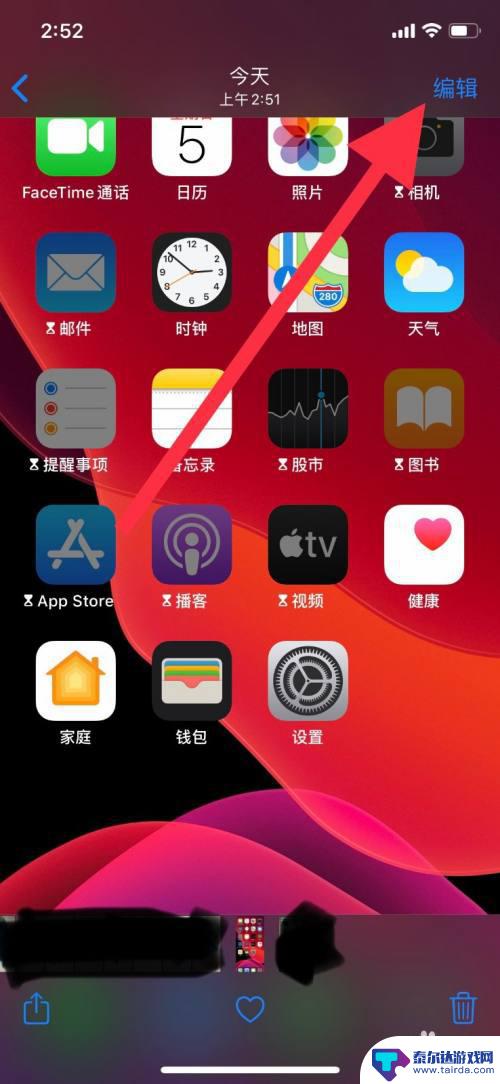
4.进入“编辑”界面,点击低栏向日葵一样的图标,进入调整色调。
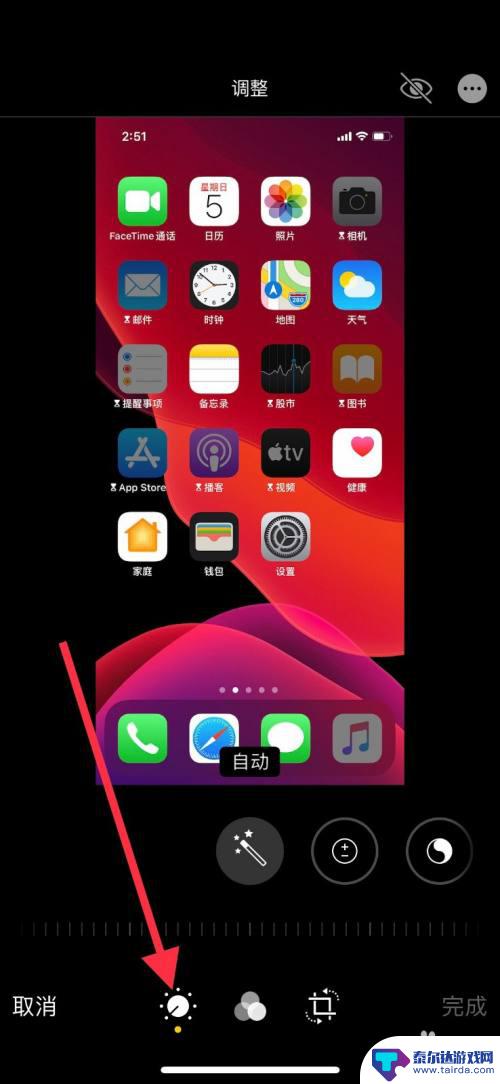
5.把界面类似魔术棒的图标往左移,找到“色调”点击进入图标。
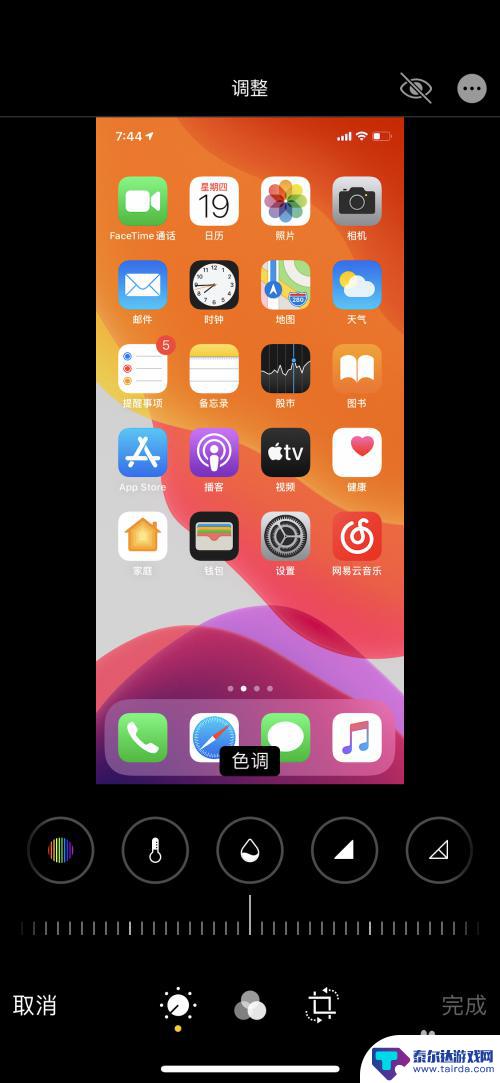
6.点击图标后,把图标下方的调整标尺左右滑动调整照片色调变化程度。滑动至自己认为合适的位置,然后点击右下角“完成”。
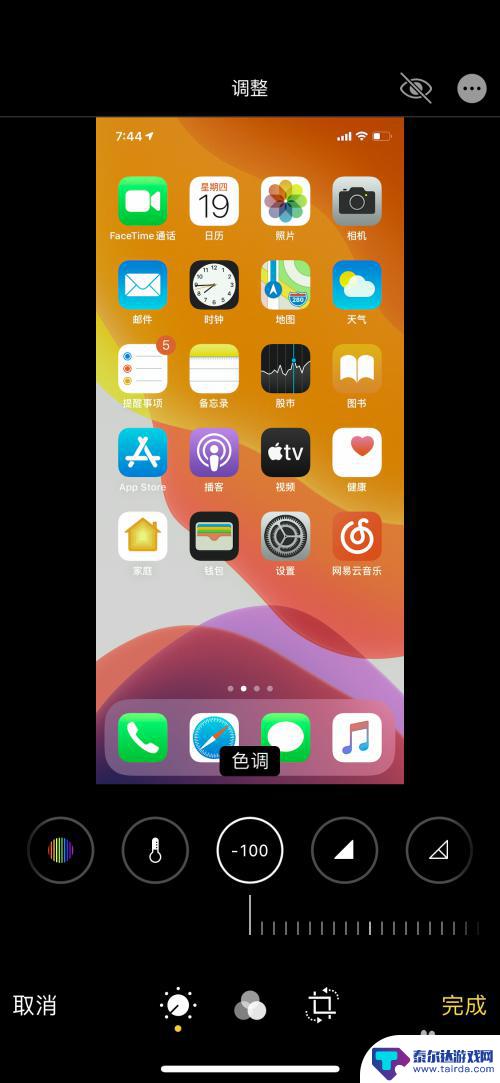
7.点击“完成”退出,图片以调整过后的图片保存。
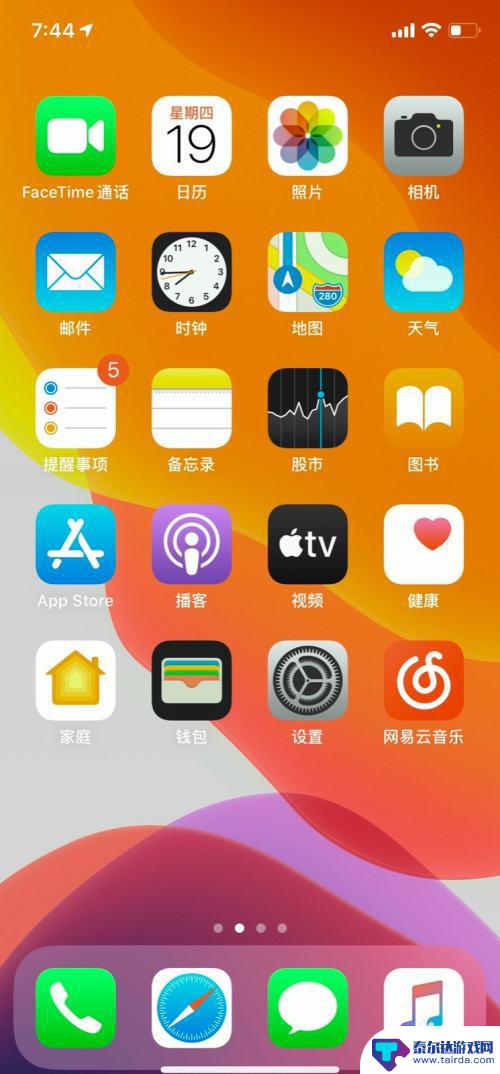
以上是关于苹果手机拍照后如何调色的全部内容,如果有遇到相同情况的用户,可以按照小编的方法来解决。
相关教程
-
苹果手机照片如何调成7寸 iPhone手机如何调整拍照的尺寸比例
苹果手机已成为人们生活中必不可少的一部分,它不仅拥有出色的性能和功能,还具备出色的拍照能力。有时候我们在拍摄照片时可能会遇到尺寸比例不符合要求的情况。如何将苹果手机照片调整为7...
-
如何把手机照片颜色反转 手机怎么调整图片为反色
在日常生活中,我们经常会使用手机拍摄照片,但有时候照片的色彩并不如我们所愿,如果想要尝试一些新奇的效果,可以尝试将手机照片颜色反转,让照片呈现出与现实完全不同的视觉效果。调整手...
-
照片手机如何调色彩 苹果手机照片色调修改方法
在如今的社交媒体时代,照片已经成为我们生活中不可或缺的一部分,而如何利用手机调整照片的色彩,已经成为许多人追求完美图片的必修课。特别是苹果手机,其独有的色彩调整功能让我们能够轻...
-
苹果手机如何调照片比例 iPhone手机拍照的尺寸比例如何调整
苹果手机是目前市场上备受青睐的手机品牌之一,其拍照功能更是备受称赞,拍摄出来的照片清晰、色彩鲜艳,但有时候我们可能会遇到照片尺寸不符合需求的情况。在使用iPhone手机拍摄照片...
-
手机照片怎么调整尺寸大小 手机照片如何调整大小
手机照片怎么调整尺寸大小,随着手机摄影的普及,我们经常会通过手机拍摄照片记录生活中的美好瞬间,有时候我们需要将这些手机照片调整尺寸大小以适应不同的需求,比如在社交媒体上分享或者...
-
手机拍照如何调整日期时间 手机拍照如何显示日期时间
手机拍照如何调整日期时间是许多人在使用手机拍照时常遇到的问题,有时候我们拍摄的照片可能会显示错误的日期和时间,这不仅会给我们带来困扰,还可能影响到我们对照片的整理和管理。了解手...
-
怎么打开隐藏手机游戏功能 realme真我V13隐藏应用的步骤
在现如今的智能手机市场中,游戏已经成为了人们生活中不可或缺的一部分,而对于一些手机用户来说,隐藏手机游戏功能可以给他们带来更多的乐趣和隐私保护。realme真我V13作为一款备...
-
苹果手机投屏问题 苹果手机投屏电脑方法
近年来随着数字化技术的飞速发展,人们对于电子设备的需求也越来越高,苹果手机作为一款备受欢迎的智能手机品牌,其投屏功能备受用户关注。不少用户在使用苹果手机投屏至电脑时遇到了一些问...
-
手机分屏应用顺序怎么调整 华为手机智慧多窗怎样改变应用顺序
在当今移动互联网时代,手机分屏应用已经成为我们日常生活中必不可少的功能之一,而华为手机的智慧多窗功能更是为用户提供了更加便利的操作体验。随着应用数量的增加,如何调整应用的顺序成...
-
手机录像怎么压缩 怎样压缩手机录制的大视频
现随着手机摄像功能的不断强大,我们可以轻松地用手机录制高清视频,这也带来了一个问题:手机录制的大视频文件占用空间过大,给我们的手机存储带来了压力。为了解决这个问题,我们需要学会...